 Problème commun
Problème commun
 Comment corriger l'erreur « Expiration du délai d'expiration du périphérique Sidecar » sur Mac.
Comment corriger l'erreur « Expiration du délai d'expiration du périphérique Sidecar » sur Mac.
Comment corriger l'erreur « Expiration du délai d'expiration du périphérique Sidecar » sur Mac.
Comment réparer l'erreur « Device Timed Out » de Sidecar sur Mac
Vous le savez probablement déjà, mais Sidecar a des exigences de compatibilité pour Mac et iPad. Ces fonctionnalités ne sont pas du tout disponibles sur les appareils qui ne prennent pas en charge Sidecar.
1 : Assurez-vous que Bluetooth et Wi-Fi sont activés sur votre Mac et iPad
La première chose que vous devez faire est de vous assurer que Bluetooth et Wi-Fi sont activés sur votre Mac et iPad.
Ces appareils doivent également être physiquement proches les uns des autres.
2 : Assurez-vous que le transfert est activé sur Mac et iPad
Sur Mac, vous pouvez vous en assurer en allant dans Préférences Système > Général > Autoriser la commutation entre ce Mac et vos appareils iCloud Activer le transfert.
Sur iPad, vous pouvez confirmer que Handoff est activé en accédant à Paramètres > Général > AirPlay et Handoff pour vous assurer que Handoff est activé.
3 : Redémarrer Mac et iPad
Habituellement, le simple redémarrage de l'iPad et du Mac peut résoudre les problèmes de connexion Sidecar. C'est simple, donc ça vaut le coup d'essayer.
4 : Mettre à jour le logiciel système
La mise à jour de macOS et iPadOS vers la dernière version du logiciel système garantit généralement que les fonctionnalités telles que Handoff fonctionnent correctement, il est donc préférable d'exécuter la dernière version du logiciel système.
Bien sûr, vous devez utiliser une version du logiciel système prenant en charge Sidecar, à savoir MacOS Catalina 10.15 ou version ultérieure et iPadOS 13 ou version ultérieure. La fiabilité de la nouvelle version semble s'être améliorée.
Veuillez noter qu'il n'est pas toujours nécessaire d'exécuter le système d'exploitation le plus récent tant que la version prend en charge la fonctionnalité. Par exemple, vous pouvez exécuter Sidecar sur un Mac exécutant macOS Big Sur 11.6.1 et un iPad exécutant iPadOS 15.1, même si Monterey et Ventura sont plus récents pour Mac.
5 : Activez le trousseau iCloud sur Mac et iPad
L'utilisation du trousseau iCloud qui stocke les identifiants et les mots de passe dans iCloud peut résoudre les problèmes de connexion de Sidecar.
Sur Mac, accédez à Préférences Système > Identifiant Apple / iCloud > iCloud > Assurez-vous que le trousseau est sélectionné et activé.
Sur iPad, accédez à Paramètres > Identifiant Apple > iCloud > Trousseau > Le trousseau iCloud est activé.
6 : Rechercher manuellement un iPad avec Bluetooth à partir d'un Mac
Parfois, la recherche manuelle d'un iPad avec Bluetooth à partir d'un Mac peut résoudre les erreurs de délai de connexion et les problèmes de connexion Sidecar.
Sur iPad, ouvrez Paramètres > Bluetooth et laissez cet écran ouvert.
Maintenant sur votre Mac, activez Bluetooth (à partir des Préférences Système ou de l'élément de la barre de menu Bluetooth), attendez que l'iPad apparaisse, puis cliquez sur Connecter et confirmez la connexion via le code Bluetooth.
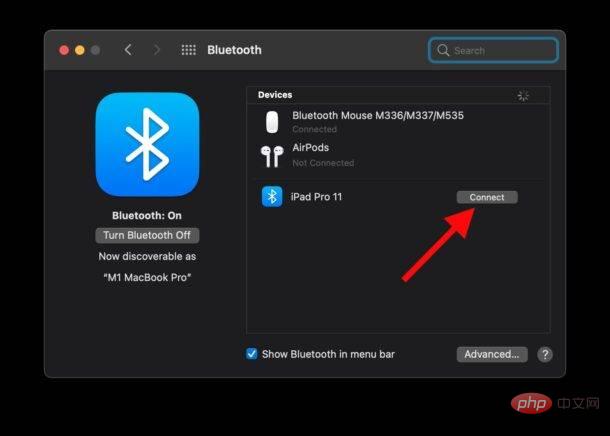
L'iPad peut se déconnecter temporairement de votre Mac via Bluetooth, mais les deux peuvent désormais se trouver et communiquer entre eux.
Ensuite, retournez dans Préférences Système > Sidecar > Réessayez la connexion à votre iPad sur votre Mac et cela devrait fonctionner maintenant.
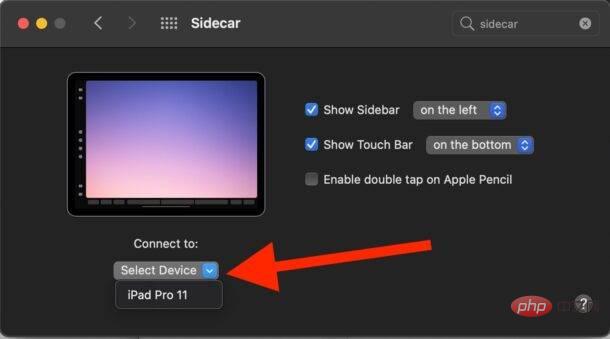
Ce qui précède est le contenu détaillé de. pour plus d'informations, suivez d'autres articles connexes sur le site Web de PHP en chinois!

Outils d'IA chauds

Undresser.AI Undress
Application basée sur l'IA pour créer des photos de nu réalistes

AI Clothes Remover
Outil d'IA en ligne pour supprimer les vêtements des photos.

Undress AI Tool
Images de déshabillage gratuites

Clothoff.io
Dissolvant de vêtements AI

AI Hentai Generator
Générez AI Hentai gratuitement.

Article chaud

Outils chauds

Bloc-notes++7.3.1
Éditeur de code facile à utiliser et gratuit

SublimeText3 version chinoise
Version chinoise, très simple à utiliser

Envoyer Studio 13.0.1
Puissant environnement de développement intégré PHP

Dreamweaver CS6
Outils de développement Web visuel

SublimeText3 version Mac
Logiciel d'édition de code au niveau de Dieu (SublimeText3)
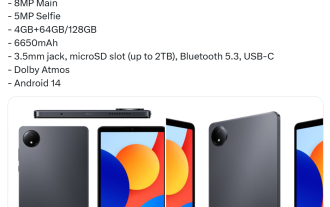 Configuration de la tablette Xiaomi Redmi Pad SE 8.7 exposée : processeur Helio G99, batterie 6650 mAh
Jul 22, 2024 pm 08:01 PM
Configuration de la tablette Xiaomi Redmi Pad SE 8.7 exposée : processeur Helio G99, batterie 6650 mAh
Jul 22, 2024 pm 08:01 PM
Selon les informations de ce site Web du 22 juillet, le blogueur @ Sudhanshu1414 a annoncé aujourd'hui les rendus et les informations de configuration de la tablette Xiaomi RedmiPad SE8.7. Xiaomi India a officiellement annoncé que la version 4G de la tablette sortirait le 29 juillet. Selon les rapports, la tablette RedmiPad SE8.7 est équipée d'un écran LCD de 8,7 pouces avec une résolution de 1340 x 800, utilise le processeur MediaTek HelioG99 et est disponible en versions 4 Go + 64 Go et 4 Go + 128 Go. Note de ce site : HelioG99 utilise le processus 6 nm de TSMC et est équipé de 2x2,2 GHzA76+6x2,0 GHzA55CPU et Mali-G57MC2GPU. De plus, cette tablette est équipée de 800
 Le nouvel iPad supprime l'emplacement physique pour la carte SIM : il se révèle que l'iPhone 16 fera de même
May 09, 2024 am 10:16 AM
Le nouvel iPad supprime l'emplacement physique pour la carte SIM : il se révèle que l'iPhone 16 fera de même
May 09, 2024 am 10:16 AM
Selon les informations du 9 mai, Apple a lancé cette semaine l'iPad Pro et l'iPad Air. Ces deux nouveaux iPad ont complètement supprimé l'emplacement physique pour la carte SIM, et toutes les versions du réseau cellulaire ne prendront en charge que la technologie eSIM. Certains rapports ont souligné que l'iPad ne prend en charge que l'eSIM, suggérant que l'iPhone emboîtera bientôt le pas et supprimera l'emplacement physique pour la carte SIM. À partir de la série iPhone14, la version américaine de l'iPhone a supprimé l'emplacement physique pour la carte SIM et ne prend en charge que l'eSIM. Cependant, les iPhones vendus dans d'autres régions conservent la conception physique de la carte SIM. À en juger par le fait que toutes les nouvelles séries d'iPad prennent en charge l'eSIM, la série d'iPhone 16 lancée au second semestre de cette année prendra également en charge l'eSIM et sera probablement disponible sur de nombreux marchés à travers le monde.
 Mise à jour | Hacker explique comment installer Epic Games Store et Fortnite sur iPad en dehors de l'UE
Aug 18, 2024 am 06:34 AM
Mise à jour | Hacker explique comment installer Epic Games Store et Fortnite sur iPad en dehors de l'UE
Aug 18, 2024 am 06:34 AM
Mise à jour : Saunders Tech a mis en ligne un didacticiel sur sa chaîne YouTube (vidéo intégrée ci-dessous) expliquant comment installer Fortnite et Epic Games Store sur un iPad en dehors de l'UE. Cependant, non seulement le processus nécessite des versions bêta spécifiques d'iO
 Le nouvel iPad fait ses adieux aux cartes SIM physiques : prend en charge China Unicom eSIM
May 08, 2024 am 09:43 AM
Le nouvel iPad fait ses adieux aux cartes SIM physiques : prend en charge China Unicom eSIM
May 08, 2024 am 09:43 AM
Selon les informations du 8 mai, Apple a publié hier l'iPad Pro équipé de M4 et l'iPad Air équipé de M2. Les informations du site officiel montrent que les deux iPad ont complètement supprimé l'emplacement physique pour la carte SIM et que toutes les versions de réseau cellulaire ne prendront en charge que l'eSIM. Apple rappelle que la version réseau cellulaire de l'iPad ne prend en charge que China Unicom eSIM en Chine continentale. La navigation sur le Web, l'envoi d'e-mails et de messages texte peuvent être effectués à tout moment et en tout lieu. Il convient de noter que la nouvelle version américaine de l'iPad Pro coupe également les ondes millimétriques 5G et ne prend en charge que les sous-6 GHz, tandis que l'ancienne version américaine de l'iPad Pro prend en charge les ondes millimétriques 5G. Il est rapporté que la bande de fréquences d'ondes millimétriques 5G a une bande passante ultra-large allant de 24 GHz à 100 GHz, ce qui lui permet d'avoir des vitesses de liaison montante et descendante plus élevées et plus encore.
 MacBook Pro et iMac bénéficieront de la mise à niveau M4 plus tard cette année, suivis du MacBook Air au printemps 2025, selon un informateur fiable
Jun 25, 2024 am 06:35 AM
MacBook Pro et iMac bénéficieront de la mise à niveau M4 plus tard cette année, suivis du MacBook Air au printemps 2025, selon un informateur fiable
Jun 25, 2024 am 06:35 AM
Depuis l'arrivée de la gamme iPad Pro OLED alimentée par Apple M4, les aficionados d'Apple Silicon attendent avec impatience l'arrivée du SoC M4 sur la gamme Mac. Le M4 a indéniablement constitué un bond en avant majeur en termes de performances de calcul et graphiques - leapfr
 Apple iPhone 16 n'est plus préinstallé avec Apple Intelligence
Jul 30, 2024 pm 01:18 PM
Apple iPhone 16 n'est plus préinstallé avec Apple Intelligence
Jul 30, 2024 pm 01:18 PM
Selon Mark Gurman, un initié de l’industrie, l’Apple Intelligence d’Apple sera reportée à octobre. Autrement dit, il sera poussé en premier sur iOS18.1. L'Apple iPhone 16 devrait sortir en septembre, Apple Intelligence ne sera donc pas préinstallé. 1. Apple Intelligence Apple Intelligence est un système d'intelligence personnelle qui utilise un modèle génératif puissant pour fournir de nouvelles fonctions pour iPhone, iPad et Mac afin d'aider les utilisateurs à communiquer, travailler et s'exprimer. 2. Compréhension du langage naturel Le grand modèle intégré à Apple Intelligence possède une compréhension approfondie de la signification du langage.
 Tous les logiciels seront ouverts avec WPS et la méthode d'ouverture par défaut de l'exe sera restaurée.
Jun 19, 2024 am 01:48 AM
Tous les logiciels seront ouverts avec WPS et la méthode d'ouverture par défaut de l'exe sera restaurée.
Jun 19, 2024 am 01:48 AM
Tous les logiciels sur l'ordinateur de mon ami ont été ouverts à l'aide de WPS et ne peuvent pas fonctionner normalement. Tous les fichiers exécutables ne peuvent pas être ouverts, y compris le gestionnaire de tâches, le registre, le panneau de configuration, les paramètres, etc. Une fois ouverts, tous les caractères tronqués de WPS apparaissent. Cette situation ne peut pas être résolue à distance. Le logiciel distant est également un exe, ce qui semble insoluble. Voyons comment 20 fonctionne pour restaurer l'ordinateur de l'ami à la normale. En effet, la méthode d'ouverture de l'exe a été modifiée en WPS et il vous suffit de restaurer la méthode d'ouverture par défaut. Er0 exporte les informations du registre exe sur un ordinateur normal et les place sur le site Web. Étant donné que le navigateur peut être ouvert, veuillez me guider pour ouvrir notre site Web, copier les informations du registre, créer un nouveau document texte sur le bureau et l'enregistrer sous [Nom du fichier : 1.reg ; Type d'enregistrement : Tous les fichiers (*.
 ChatGPT est désormais disponible pour macOS avec la sortie d'une application dédiée
Jun 27, 2024 am 10:05 AM
ChatGPT est désormais disponible pour macOS avec la sortie d'une application dédiée
Jun 27, 2024 am 10:05 AM
L'application ChatGPT Mac d'Open AI est désormais accessible à tous, après avoir été limitée aux seuls utilisateurs disposant d'un abonnement ChatGPT Plus au cours des derniers mois. L'application s'installe comme n'importe quelle autre application Mac native, à condition que vous disposiez d'un Apple S à jour.




